Zoho CRM发布流程设计工具“蓝图”,流程管控更严谨
每个公司都有一套自己的业务流程,但是流程是否能在工作人员中执行到位,就不得而知了。为此Zoho在CRM中推出了业务流程设计工具—蓝图(Blueprint),帮助企业把线下的流程和管理制度搬到线上,让系统取代人进行流程管控,规避了人情管理漏洞,并且解决了管理者时间精力不够的普遍难点,把管理真正落到实处。蓝图不仅仅用于销售环节,在企业里的市场和服务等各部门,只要需要严谨的业务流程管理,都可以应用。
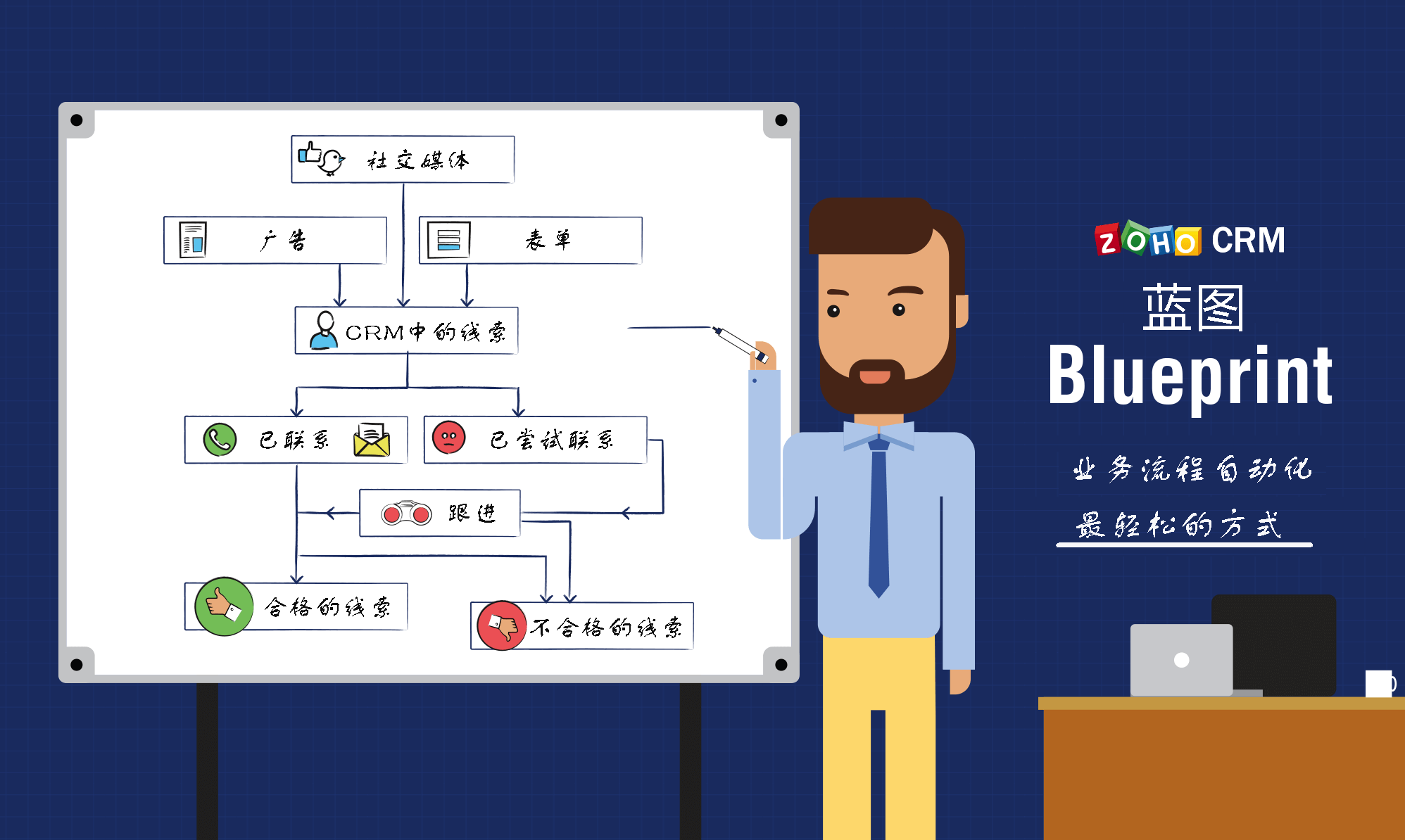
什么是蓝图(Blueprint)?
当软件没有精确获取你遵循的线下流程时,就不能保证它之后的流程能正确的执行。这样就可能会导致流程的不一致和问题。 而这些正是蓝图功能主要解决的问题。
Zoho CRM提供的蓝图是对业务流程的在线呈现,它通过软件捕获你整个线下流程的每个细节,它促进了团队的自动化、验证和沟通协作,从而使销售流程更加有效率并且没有漏洞。
蓝图有哪些特点?
以销售流程为例:
无需会编程
用“蓝图”功能创建销售流程就像在白板上画流程图一样容易。只需在蓝图编辑器中通过拖拽将流程所需的销售行为连接起来即可。简单,但强大。
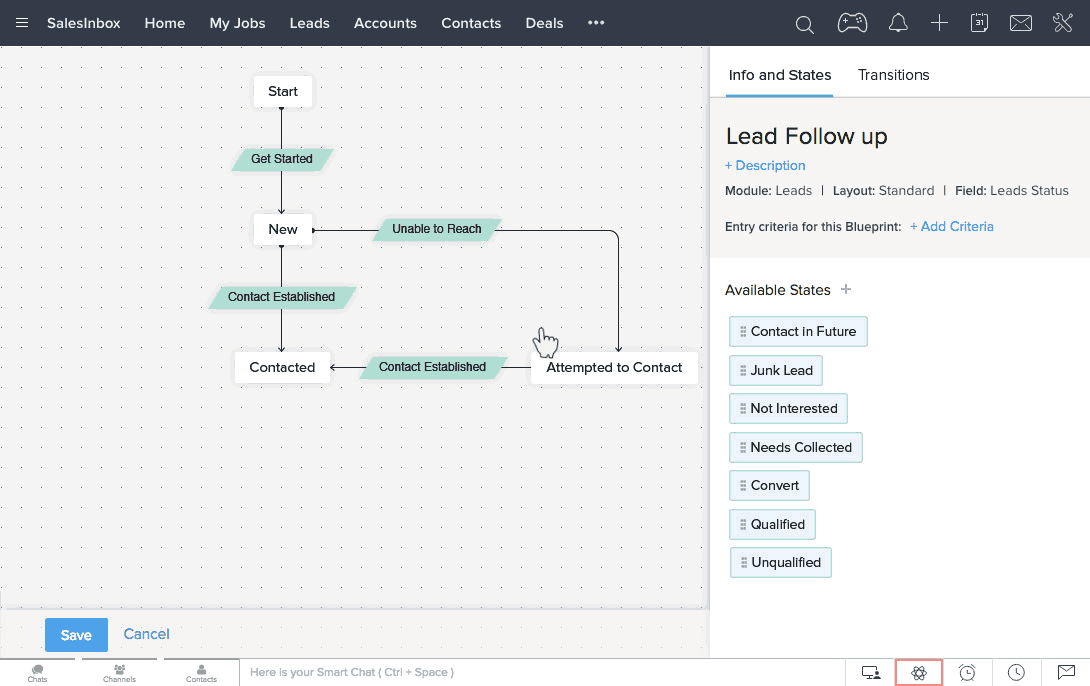
不再有不完整信息
你知道某个客户都有哪些销售人员和他沟通过、沟通内容是什么吗?而有了蓝图功能,你就可以确保销售员能按照系统的引导,在销售流程的每一步都留下相关信息。
减少偏离和漏洞
销售流程里的每一步都需要有应该完成的事情。如,一个交易如果不审核就可以进入谈价阶段吗?而如果折扣还没批准就能给客户发送销售合同吗?使用Zoho CRM的蓝图功能,可以指定日常工作的顺序,以便每个销售员都知道在什么时间要做什么事情。
发现瓶颈问题
企业制定了销售流程后,一般需要了解执行情况。例如,交易在每个阶段进行了多长时间?蓝图功能可提供相关报表,帮助你不断改进流程。
如何创建蓝图?
蓝图的创建过程主要分为以下三步:
●为创建的流程指定模块/布局和字段
●在蓝图编辑器中,定义从开始状态或默认状态到退出状态的业务流
●根据流程需要,对于两个不同状态之间的迁移配置之前、期间和之后的操作
步骤一:输入基本信息
1.点击 设置 > 自动化 > 蓝图
2.点击创建蓝图
3.在创建蓝图 弹出窗口中,选择要创建蓝图的模块、布局和字段。
在我们的业务场景中,因为业务流程是商机关闭,所以选择的是商机模块的标准布局和阶段字段。
4.指定要执行此流程的记录条件。例如:商机金额 >=10000。
如果你没有在这里输入条件,那么在这个布局中创建的所有记录都将执行这个流程。点击下一步
(注意:在高级配置 Advanced Configuration中,你还可以创建一个连续的蓝图。连续蓝图指的是没有停顿的执行 - 最理想的应用场景是销售电话脚本)
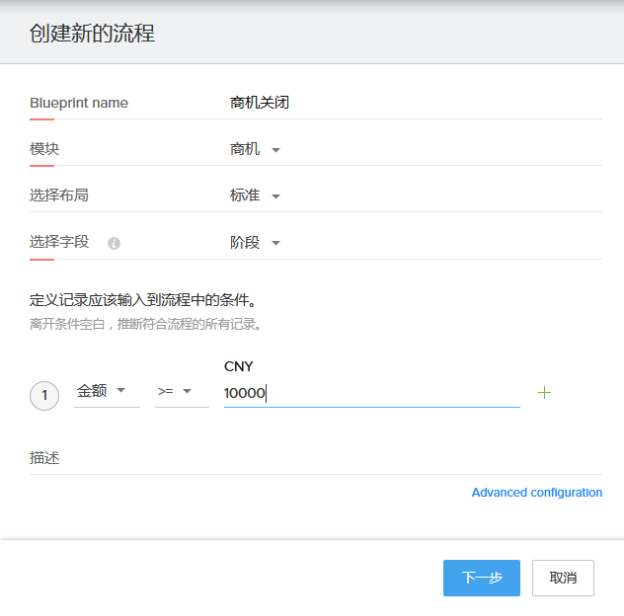
步骤二:在蓝图编辑器中定义流程
1.在蓝图编辑器中,拖拽组成流程的所有状态(阶段)。
2.在状态按钮 中通过连接结点来构建状态之间的工作流。
3.通过点击两个状态之间的+号按钮来创建迁移。
步骤三:配置迁移设置
迁移是对流程中两个阶段的连接。它规定了一个记录从一个阶段推进到另一个阶段所需 要的条件。例如:在“迁移”模块中规定一个记录从“资格判定”推进到“谈判”阶段所需要的条件和操作。